Rumah >Tutorial sistem >Siri Windows >Apa yang perlu dilakukan jika tiada pilihan pemulihan dalam tetapan sistem Win11_Bagaimana untuk menyelesaikan masalah tiada pilihan pemulihan dalam tetapan sistem Win11
Apa yang perlu dilakukan jika tiada pilihan pemulihan dalam tetapan sistem Win11_Bagaimana untuk menyelesaikan masalah tiada pilihan pemulihan dalam tetapan sistem Win11
- 王林ke hadapan
- 2024-05-08 17:52:23909semak imbas
Adakah anda menghadapi masalah bahawa tiada pilihan pemulihan dalam tetapan sistem Win11? Ini boleh menjadi halangan yang menjengkelkan. Editor PHP Xigua akan memberi anda analisis mendalam tentang punca masalah ini dan menyediakan satu siri penyelesaian yang berkesan. Dengan membaca kandungan berikut dengan teliti, anda akan mempelajari langkah demi langkah cara memulihkan sistem Windows 11 anda walaupun tanpa pilihan pemulihan.
1 Pilihan pertama ialah klik [PC ini] pada desktop dan klik dua kali untuk membukanya.
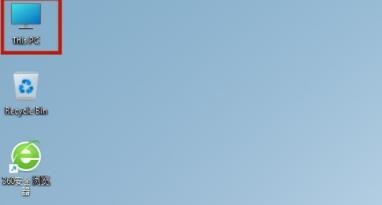
2 Kemudian anda boleh melihat [tetapan terbuka] pada halaman fungsi dan klik untuk masuk.
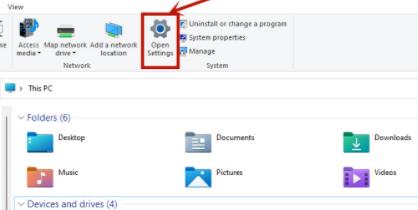
3 Masukkan Tetapan Windows dan klik [Kemas Kini & Keselamatan].
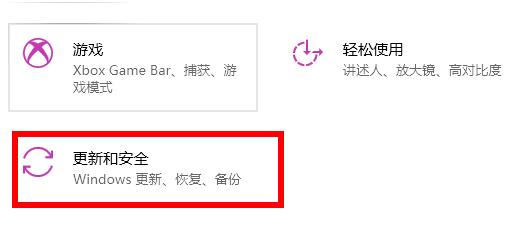
4 Kemudian cari pilihan pembangun dalam senarai di sebelah kiri.
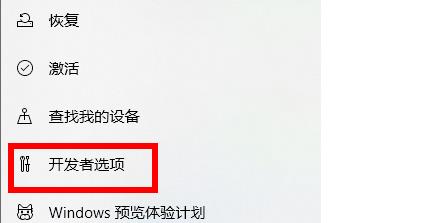
5. Kemudian semak mod pembangun di bahagian atas halaman.

6 Cari Desktop Jauh pada halaman seterusnya dan klik [Tetapan Paparan] di sebelah kanan.
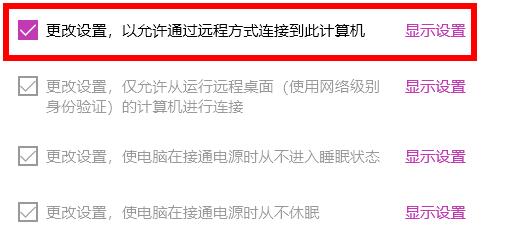
7 Pada masa ini, anda perlu mengklik [Tetapan] di sebelah kanan Permulaan dan Pemulihan.
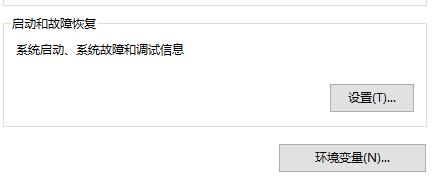
8 Akhir sekali, tandai [Tunjukkan pilihan pemulihan apabila diperlukan] di bahagian atas halaman, kemudian tetapkan masa di sebelah kanan, dan akhirnya klik OK.
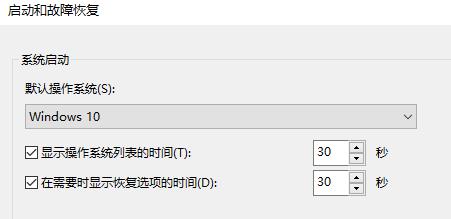
Atas ialah kandungan terperinci Apa yang perlu dilakukan jika tiada pilihan pemulihan dalam tetapan sistem Win11_Bagaimana untuk menyelesaikan masalah tiada pilihan pemulihan dalam tetapan sistem Win11. Untuk maklumat lanjut, sila ikut artikel berkaitan lain di laman web China PHP!
Artikel berkaitan
Lihat lagi- Bagaimana untuk menyemak konfigurasi komputer win11
- Bagaimana untuk menyemak masa pengaktifan Win11
- Tutorial tunjuk cara gambar dan teks tentang memasang sistem win11 dari cakera USB
- Bagaimana untuk membolehkan fungsi lokasi sistem Win11
- Bagaimana untuk menukar antara muka sistem win11 kepada versi klasik? Bagaimana untuk menukar antara muka sistem win11 kepada versi klasik

